OnePlus 6 で時刻を設定する簡単な手順
php Editor BananaがOnePlus 6で時刻を設定する簡単な手順をご紹介します。 OnePlus 6 はシンプルで使いやすいインターフェイスを備えており、時間の設定はわずか数ステップで完了します。ユーザーは、設定メニューに移動し、日付と時刻のオプションを見つけて、手動で時刻を調整するだけです。さらに、ネットワーク時刻を自動的に取得して、携帯電話の時刻がネットワーク時刻と同期していることを確認することもできます。これらの簡単な手順により、ユーザーは OnePlus 6 の時刻を迅速かつ正確に設定できるため、携帯電話を常に正確に保つことができます。
1. まず、デスクトップの[設定]をクリックして開きます。
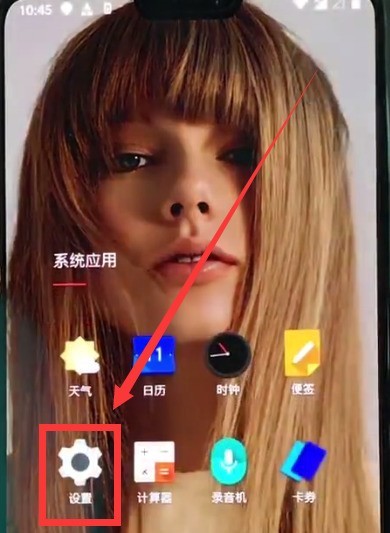
2. 次に、[日付と時刻] をクリックして入力します。
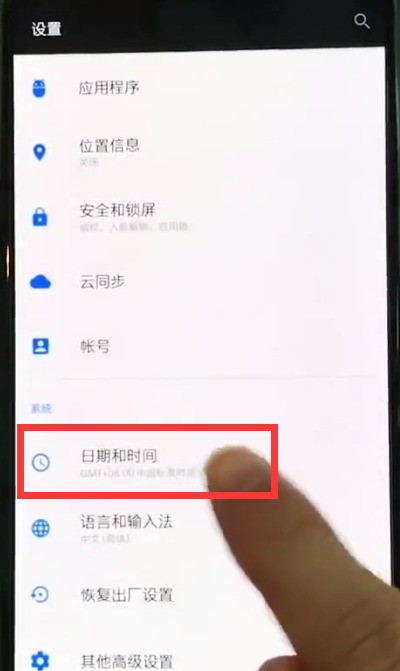
3. 最初の列の [日付と時刻を自動的に決定する] スイッチをクリックしてオフにします。
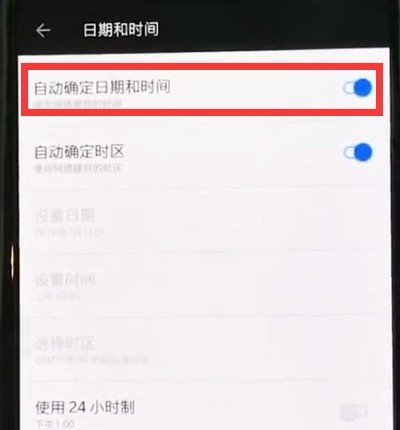
次に、下の [日付の設定] と [時刻の設定] をクリックして日付と時刻を設定します。
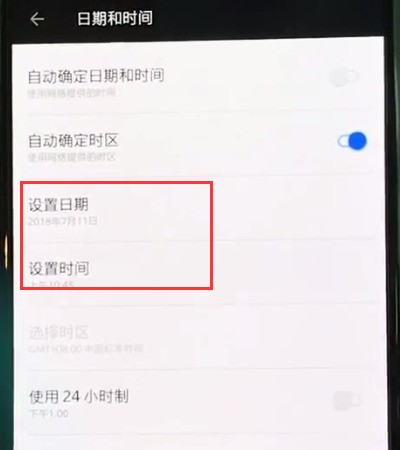
4 、最後に、時刻を入力して[OK]をクリックすると設定が完了します。
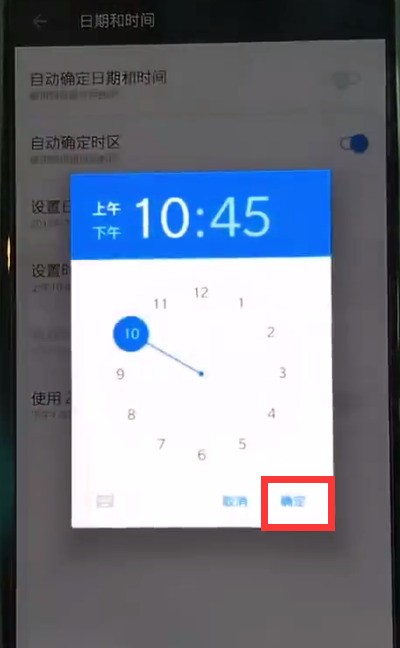
以上がOnePlus 6 で時刻を設定する簡単な手順の詳細内容です。詳細については、PHP 中国語 Web サイトの他の関連記事を参照してください。

ホットAIツール

Undresser.AI Undress
リアルなヌード写真を作成する AI 搭載アプリ

AI Clothes Remover
写真から衣服を削除するオンライン AI ツール。

Undress AI Tool
脱衣画像を無料で

Clothoff.io
AI衣類リムーバー

AI Hentai Generator
AIヘンタイを無料で生成します。

人気の記事

ホットツール

メモ帳++7.3.1
使いやすく無料のコードエディター

SublimeText3 中国語版
中国語版、とても使いやすい

ゼンドスタジオ 13.0.1
強力な PHP 統合開発環境

ドリームウィーバー CS6
ビジュアル Web 開発ツール

SublimeText3 Mac版
神レベルのコード編集ソフト(SublimeText3)

ホットトピック
 7489
7489
 15
15
 1377
1377
 52
52
 77
77
 11
11
 19
19
 41
41
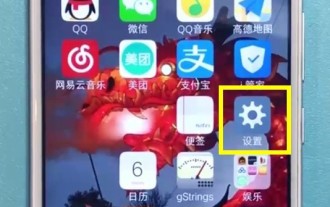 携帯電話の体内で時刻を設定するための具体的な手順
Mar 22, 2024 pm 04:36 PM
携帯電話の体内で時刻を設定するための具体的な手順
Mar 22, 2024 pm 04:36 PM
1. 携帯電話のロック画面を開き、[設定]をクリックして開きます。 2. 下にスクロールして[詳細設定]をクリックします。 3. [時刻と日付]をクリックします。 4. 1列目の[自動設定]スイッチをオフにします。 5. 次に、以下のオプションをクリックして時間を設定し、[時間の設定] をクリックして、時間を設定することを選択します。
 Kuaishou のリリース日の時間を設定するにはどうすればよいですか?リリースタイムを調整するにはどうすればよいですか?
Mar 21, 2024 pm 04:46 PM
Kuaishou のリリース日の時間を設定するにはどうすればよいですか?リリースタイムを調整するにはどうすればよいですか?
Mar 21, 2024 pm 04:46 PM
Kuaishou は中国有数のショートビデオ プラットフォームの 1 つとして、多くのユーザーの注目と参加を集めています。このプラットフォームでは、ユーザーは自分で撮影した短いビデオを簡単に投稿し、人生の瞬間を他のユーザーと共有できます。 1. Kuaishou のリリース日の時間を設定するにはどうすればよいですか? 1. Kuaishou APPを開き、アカウントにログインします。 2. ホームページの下部にある「Discover」ボタンを見つけてクリックして入力します。 3. 検出ページの上部で [アップロード] ボタンを見つけ、クリックしてビデオの録画またはアップロードを開始します。 4. ビデオ編集ページで、字幕やフィルターなどの追加、ビデオ編集が完了したら、右下の「次へ」をクリックします。 5. リリース ページで、[リリース日] 列を見つけ、設定するリリース日をクリックして選択します。 6. ポップアップの日付選択インターフェイスで、スライドまたは
 Huawei Enjoy 70proで時刻を設定するにはどうすればよいですか?
Feb 11, 2024 pm 04:45 PM
Huawei Enjoy 70proで時刻を設定するにはどうすればよいですか?
Feb 11, 2024 pm 04:45 PM
HuaweiEnjoy70proは、多くの実用的な機能を備えた強力なスマートフォンです。時刻の設定は、頻繁に使用する必要がある機能の 1 つです。時刻を設定することで現在時刻を正確に把握でき、日常生活や仕事の調整が容易になります。この記事では、時間の流れを簡単に制御できるように、Huawei Enjoy 70proで時間を設定する方法を紹介します。 Huawei Enjoy 70proで時刻を設定するにはどうすればよいですか? 1. まず、電話機の設定で「システムとアップデート」を開きます。 2. 次に「日付と時刻」を選択して入力します。 3.「自動設定」をオンにすると、時刻を設定できるようになります。以上の簡単な操作で、正確な時刻情報を得ることができ、日常生活や仕事に役立てることができます。ファーウェイEnjoy 70proは強力なスマートフォンです
 TikTokで30分の時間制限を設定するにはどうすればよいですか?制限時間を30分に設定するとどれくらい時間がかかりますか?
Mar 21, 2024 pm 04:31 PM
TikTokで30分の時間制限を設定するにはどうすればよいですか?制限時間を30分に設定するとどれくらい時間がかかりますか?
Mar 21, 2024 pm 04:31 PM
人気の短いビデオ アプリケーションである Douyin は、ユーザーが簡単に中毒になり、短いビデオの視聴に多くの時間を費やしてしまいます。ユーザーが使用時間をより適切に管理できるようにするために、Douyin は 30 分の時間制限機能を開始しました。では、この制限時間はどのように設定するのでしょうか? 1.Douyin で 30 分の時間制限を設定するにはどうすればよいですか? 1. Douyin APPを開き、ホームページに入り、右下隅の「Me」ボタンをクリックしてパーソナルセンターに入ります。 2. パーソナル センター ページで、画面を上にスライドし、[設定] オプションを見つけてクリックして入力します。 3. 設定ページで、「一般設定」を見つけてクリックして入力します。 4. 一般設定ページで、「権限管理」を見つけてクリックして入力します。 5. 権利管理ページで、「使用時間管理」を見つけてクリックして入力します。 6.使用中
 OnePlus 6 で工場出荷時の設定を復元する簡単な手順
Mar 28, 2024 pm 05:56 PM
OnePlus 6 で工場出荷時の設定を復元する簡単な手順
Mar 28, 2024 pm 05:56 PM
1. 携帯電話のデスクトップを開き、[設定]をクリックします。 2. 設定メニューの[工場出荷時の設定に戻す]をクリックします。 3. もう一度クリックして [工場出荷時の設定に戻す] に入ります。 4. 最後に、[電話機の工場出荷時の設定に戻す] をクリックします。
 OnePlus 6 で新しいフォト アルバムを作成する簡単な手順
Mar 26, 2024 pm 08:00 PM
OnePlus 6 で新しいフォト アルバムを作成する簡単な手順
Mar 26, 2024 pm 08:00 PM
1. 携帯電話のデスクトップで [ギャラリー] を見つけ、クリックして [ギャラリー] に入ります。 2. クリックしてアルバムに入り、写真を選択して長押しします。 3. 以下に示すように、画面上部の「フォルダーに追加」アイコンをクリックします。 4. [新しいアルバム]をクリックして選択します。 5. アルバム名を入力し、[新規作成]をクリックします。
 OnePlus 6 でデュアル SIM 4G を有効にする手順
Mar 26, 2024 pm 06:11 PM
OnePlus 6 でデュアル SIM 4G を有効にする手順
Mar 26, 2024 pm 06:11 PM
1. まず、OnePlus 6 携帯電話のデスクトップを開き、クリックして [設定] に入ります。 2. クリックして設定メニューの [SIM カードと読み取りネットワーク] に入ります。 3. [デュアル 4G ネットワーク] のスイッチをクリックしてオンにします。
 OnePlus 6 で時刻を設定する簡単な手順
Mar 23, 2024 pm 12:51 PM
OnePlus 6 で時刻を設定する簡単な手順
Mar 23, 2024 pm 12:51 PM
1. まずデスクトップ上の[設定]をクリックして開きます。 2. 次に、[日付と時刻]をクリックして入力します。 3. 最初の列の [日付と時刻を自動的に決定する] スイッチをクリックしてオフにします。 4. 最後に時刻を選択し、[OK]をクリックすれば設定は完了です。




